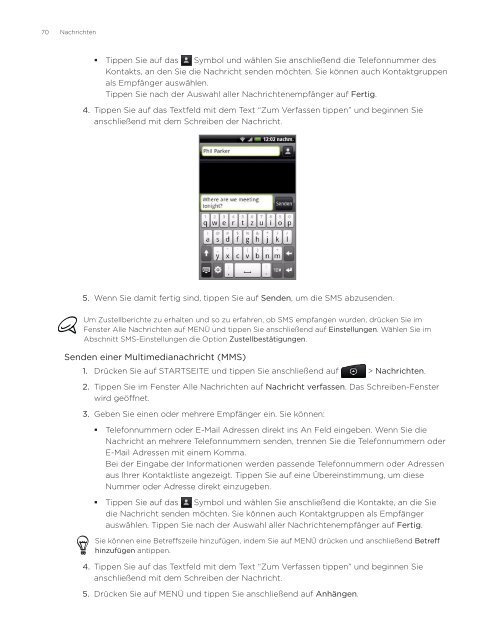HTC Desire Anleitung - Vodafone
HTC Desire Anleitung - Vodafone
HTC Desire Anleitung - Vodafone
Erfolgreiche ePaper selbst erstellen
Machen Sie aus Ihren PDF Publikationen ein blätterbares Flipbook mit unserer einzigartigen Google optimierten e-Paper Software.
70 Nachrichten<br />
Tippen Sie auf das Symbol und wählen Sie anschließend die Telefonnummer des<br />
Kontakts, an den Sie die Nachricht senden möchten. Sie können auch Kontaktgruppen<br />
als Empfänger auswählen.<br />
Tippen Sie nach der Auswahl aller Nachrichtenempfänger auf Fertig.<br />
4. Tippen Sie auf das Textfeld mit dem Text “Zum Verfassen tippen” und beginnen Sie<br />
anschließend mit dem Schreiben der Nachricht.<br />
5. Wenn Sie damit fertig sind, tippen Sie auf Senden, um die SMS abzusenden.<br />
Um Zustellberichte zu erhalten und so zu erfahren, ob SMS empfangen wurden, drücken Sie im<br />
Fenster Alle Nachrichten auf MENÜ und tippen Sie anschließend auf Einstellungen. Wählen Sie im<br />
Abschnitt SMS-Einstellungen die Option Zustellbestätigungen.<br />
Senden einer Multimedianachricht (MMS)<br />
1.<br />
2.<br />
<br />
Drücken Sie auf STARTSEITE und tippen Sie anschließend auf > Nachrichten.<br />
Tippen Sie im Fenster Alle Nachrichten auf Nachricht verfassen. Das Schreiben-Fenster<br />
wird geöffnet.<br />
3. Geben Sie einen oder mehrere Empfänger ein. Sie können:<br />
<br />
<br />
Telefonnummern oder E-Mail Adressen direkt ins An Feld eingeben. Wenn Sie die<br />
Nachricht an mehrere Telefonnummern senden, trennen Sie die Telefonnummern oder<br />
E-Mail Adressen mit einem Komma.<br />
Bei der Eingabe der Informationen werden passende Telefonnummern oder Adressen<br />
aus Ihrer Kontaktliste angezeigt. Tippen Sie auf eine Übereinstimmung, um diese<br />
Nummer oder Adresse direkt einzugeben.<br />
Tippen Sie auf das Symbol und wählen Sie anschließend die Kontakte, an die Sie<br />
die Nachricht senden möchten. Sie können auch Kontaktgruppen als Empfänger<br />
auswählen. Tippen Sie nach der Auswahl aller Nachrichtenempfänger auf Fertig.<br />
Sie können eine Betreffszeile hinzufügen, indem Sie auf MENÜ drücken und anschließend Betreff<br />
hinzufügen antippen.<br />
4. Tippen Sie auf das Textfeld mit dem Text “Zum Verfassen tippen” und beginnen Sie<br />
anschließend mit dem Schreiben der Nachricht.<br />
5. Drücken Sie auf MENÜ und tippen Sie anschließend auf Anhängen.